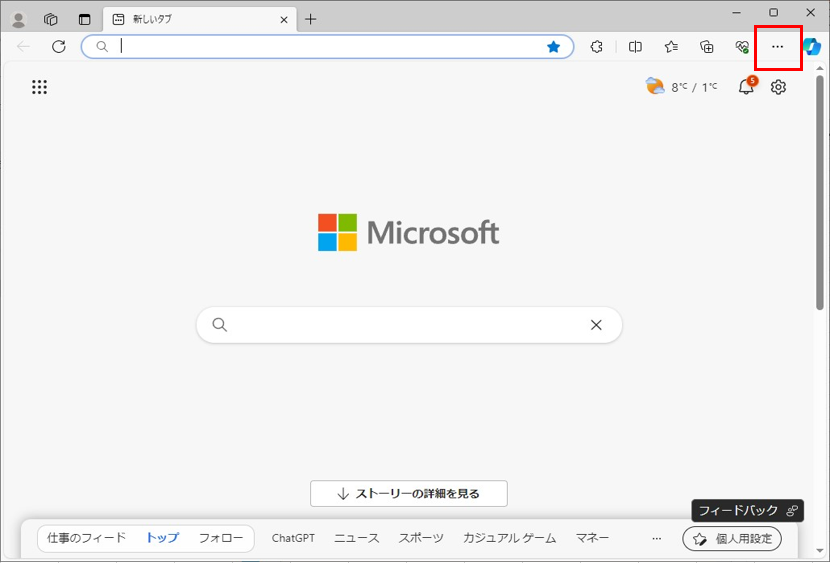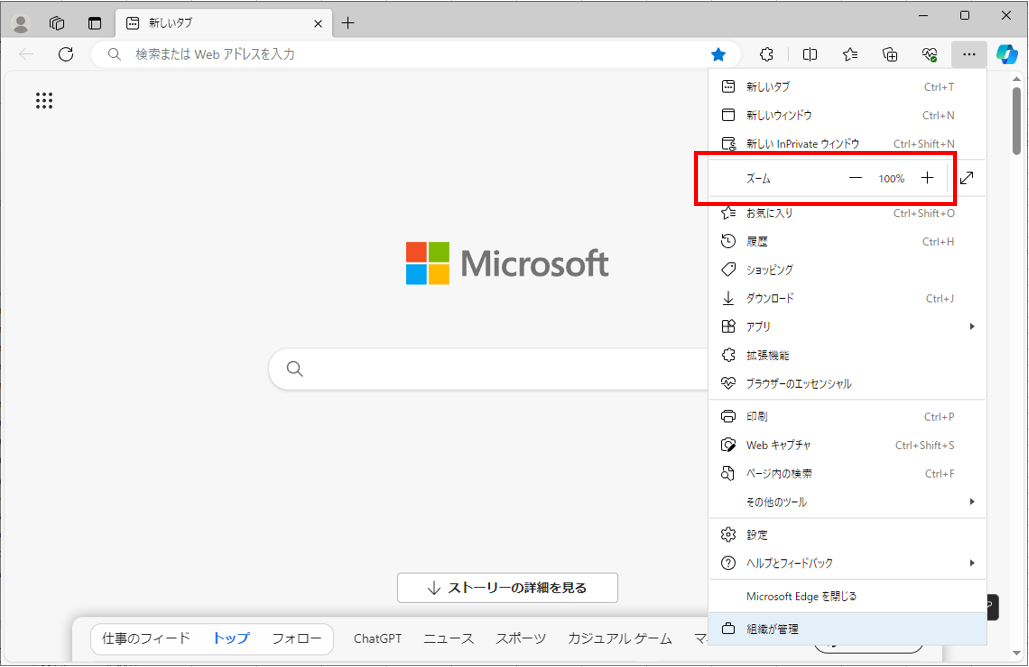ブラウザの設定
施設予約システムをご利用いただく場合、ブラウザの設定を行っておく必要があります。
ブラウザの設定が不足している場合、正常動作しないことを確認しておりますので、ご利用になる前に下記の設定が満たされているかどうかご確認ください。
| 1. GoogleChromeの設定 | Javascriptの設定 ポップアップの設定 Cookieの設定 |
|---|---|
| 2. Safariの設定 | ポップアップ・Cookieの設定 |
| 3. Microsoft Edgeの設定 |
ポップアップの設定 Cookieの設定 |
| 4. MacBookの設定 | スクロールバーの設定 |
| 5. 文字の拡大表示設定 | 拡大表示の設定 |
1. GoogleChromeの設定
JavaScriptの設定
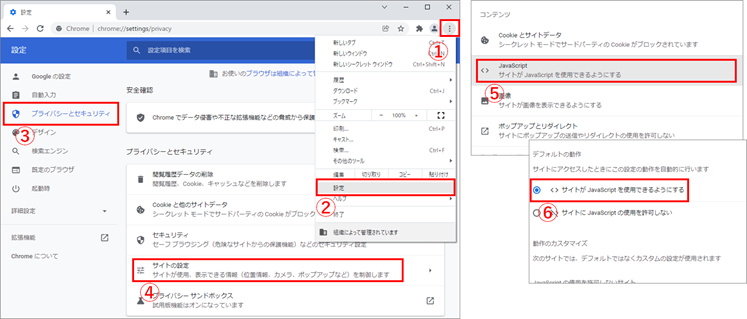
【GoogleChromeの画面】 ※当バージョンは91.0.4472.124です。異なる場合は、読み替えてください。
①画面右上のメニューボタン>②設定>③プライバシーとセキュリティ>
④サイトの設定>⑤JavaScriptをクリックします。
⑥「サイトがJavascriptを使用できるようにする」が選択されていることを確認してください。
ポップアップの設定
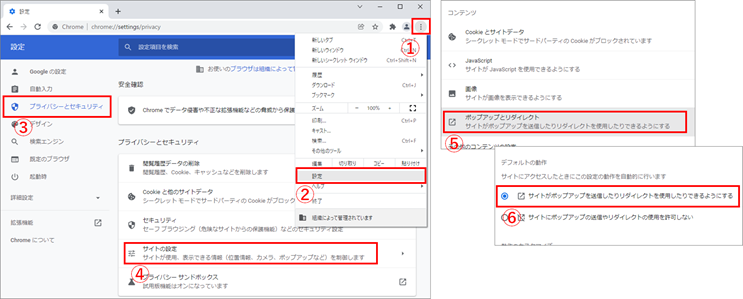
【GoogleChromeの画面】
①画面右上のメニューボタン>②設定>③プライバシーとセキュリティ>
④サイトの設定>⑤ポップアップとリダイレクトをクリックします。
⑥「サイトがポップアップを送信したりリダイレクトを使用したりできるようにする」が選択されていることを確認してください。
Cookieの設定
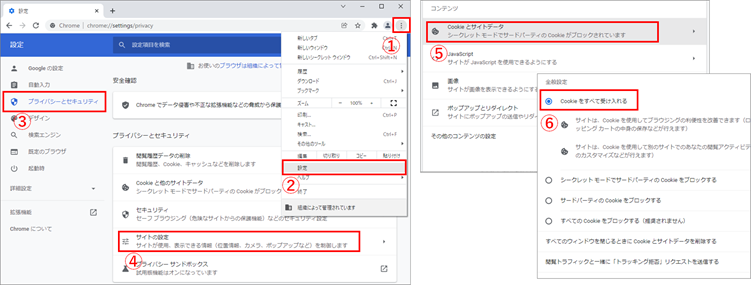
【GoogleChromeの画面】
①画面右上のメニューボタン>②設定>③プライバシーとセキュリティ>
④サイトの設定>⑤Cookieとサイトデータをクリックします。
⑥「Cookieをすべて受け入れる」が選択されていることを確認してください。
2. Safariの設定
ポップアップ・Cookieの設定
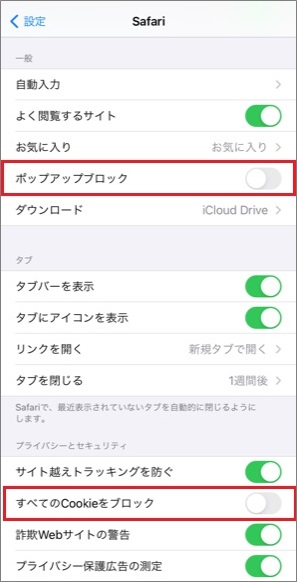
【Safariの設定の画面】
※当バージョンは15.3です。異なる場合は、読み替えてください。
設定>Safariを選択し、「ポップアップブロック」、「すべてのCookieをブロック」がオフになっていることを確認してください。
3. Microsoft Edgeの設定
ポップアップの設定
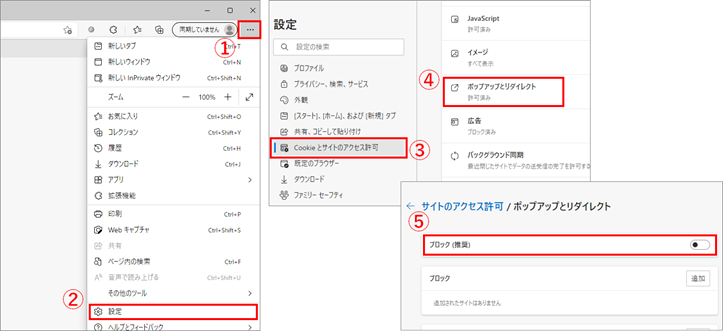
【Microsoft Edgeの画面】
①画面右上のメニューボタン>②設定>③Cookieとサイトのアクセス許可>④ポップアップとリダイレクト
をクリックします。
⑤「ブロック」がオフになっていることを確認してください。
Cookieの設定
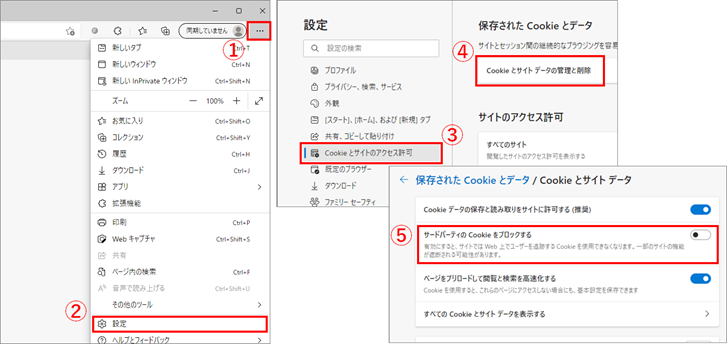
【Microsoft Edgeの画面】
①画面右上のメニューボタン>②設定>③Cookieとサイトのアクセス許可>④Cookieとサイトデータの管理と削除
をクリックします。
⑤「サードパーティのCookieをブロックする」がオフになっていることを確認してください。
4. MacBookの設定
スクロールバーの設定
- 画面左上の マーク>システム環境設定>一般をクリックし、>スクロールバーの表示を「常に表示」に変更します。
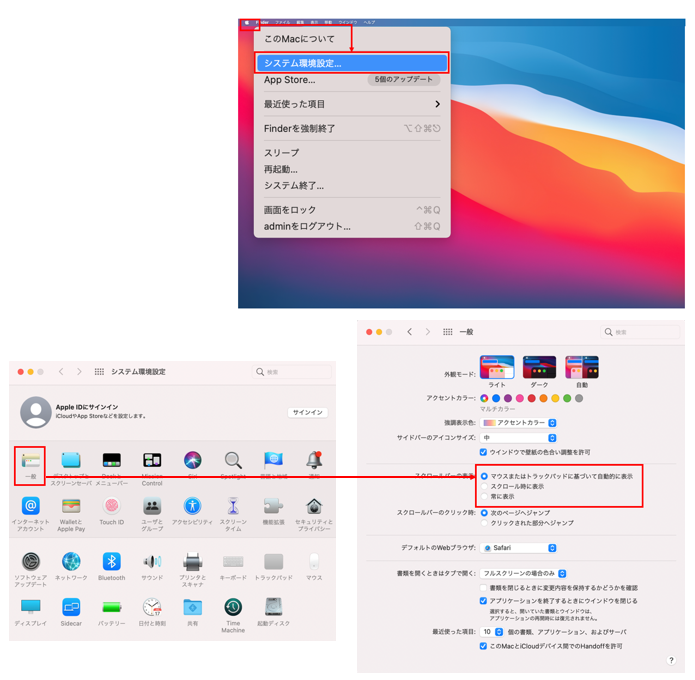
5. 文字の拡大表示設定
拡大表示の設定
-
文字を拡大したい場合、画面内の「色・文字サイズ変更」から文字のサイズを大きくすることができますが、
ごく稀に、お使いの環境によってはエラー表示がずれて表示されてしまう場合があります。
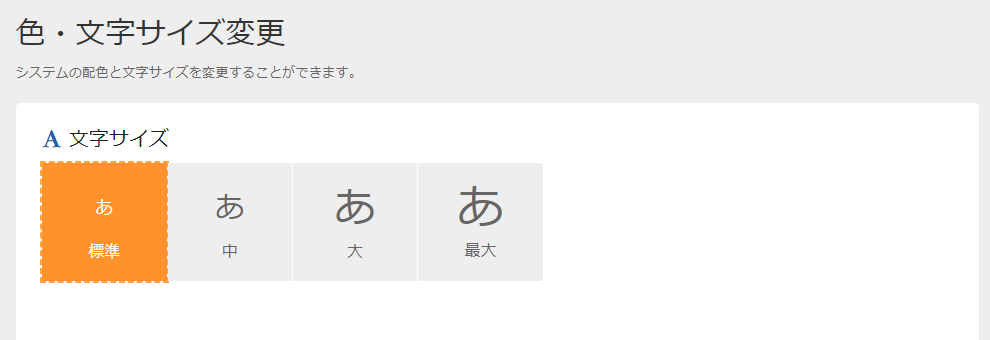
-
正常位置ずれた位置
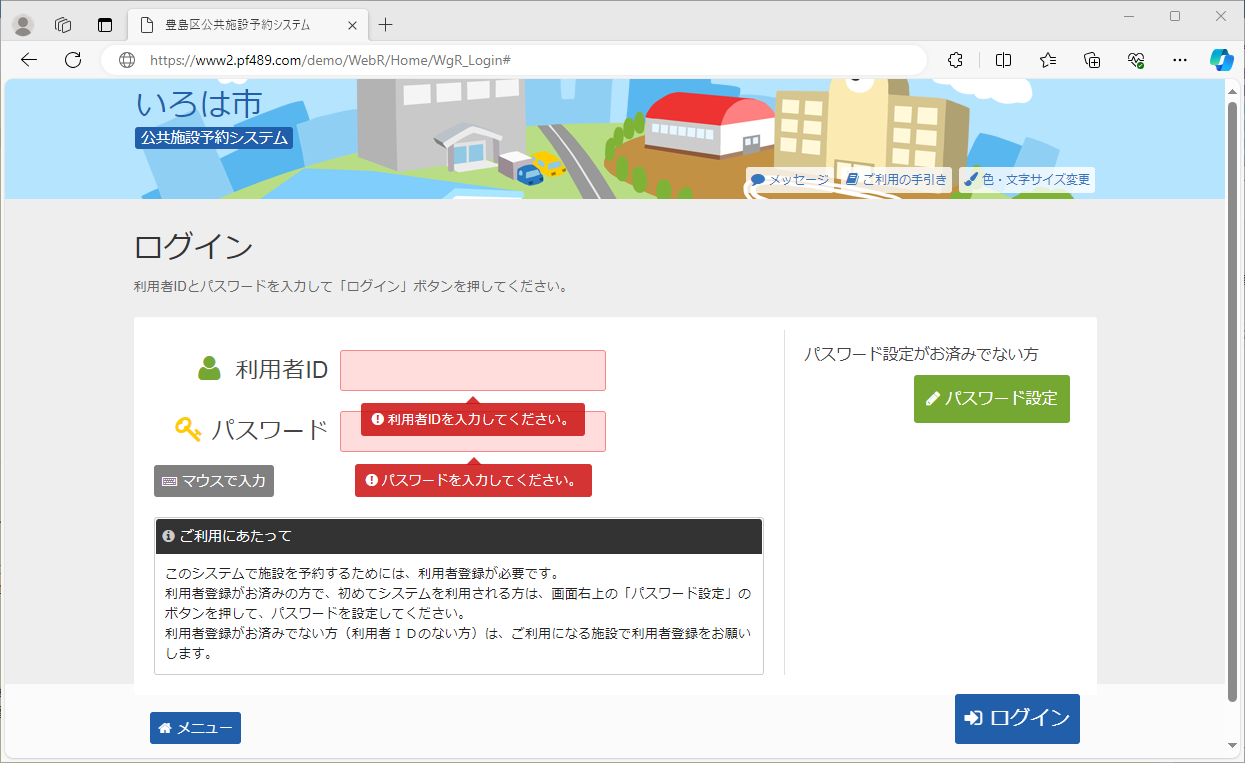
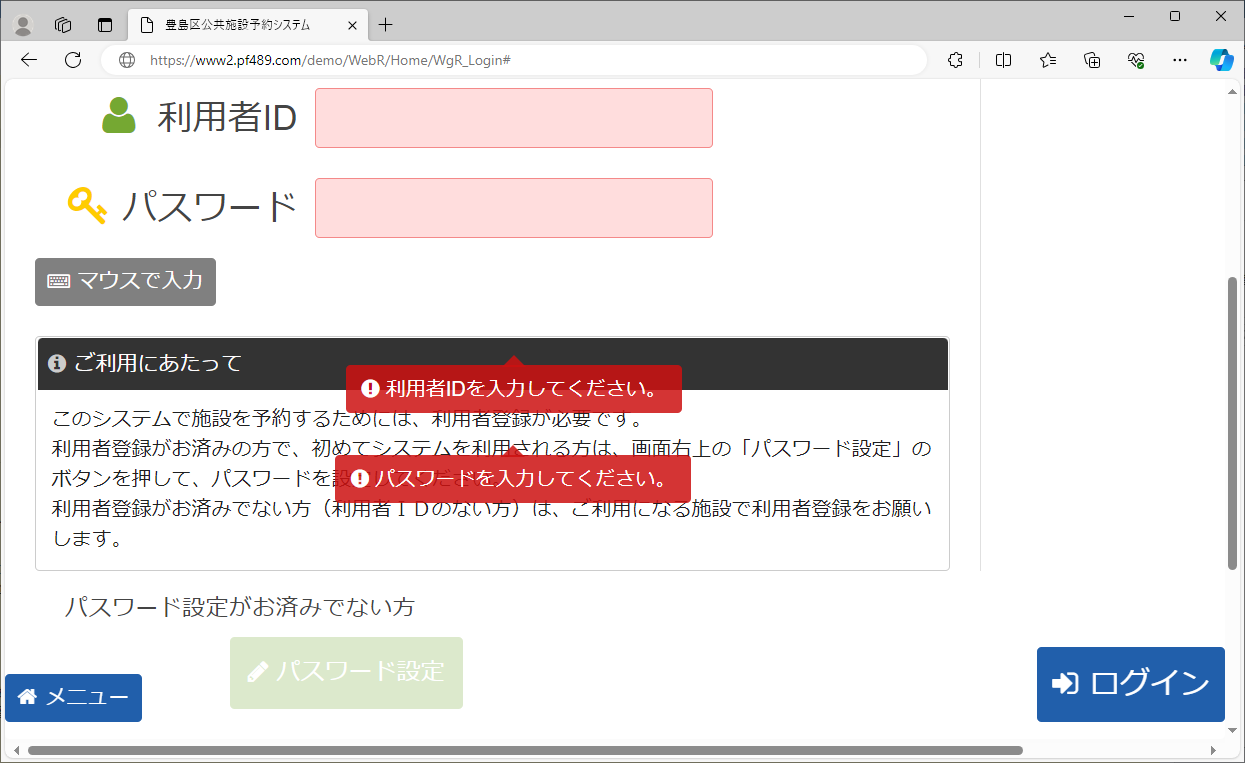
-
ご迷惑をおかけし誠に申し訳ありませんが、事象発生時はブラウザのズーム機能を使用して文字のサイズ変更の実施をお願いします。
-
【Google Chromeの画面】
ブラウザ画面右上のメニューのズームから文字のサイズ変更ができます。
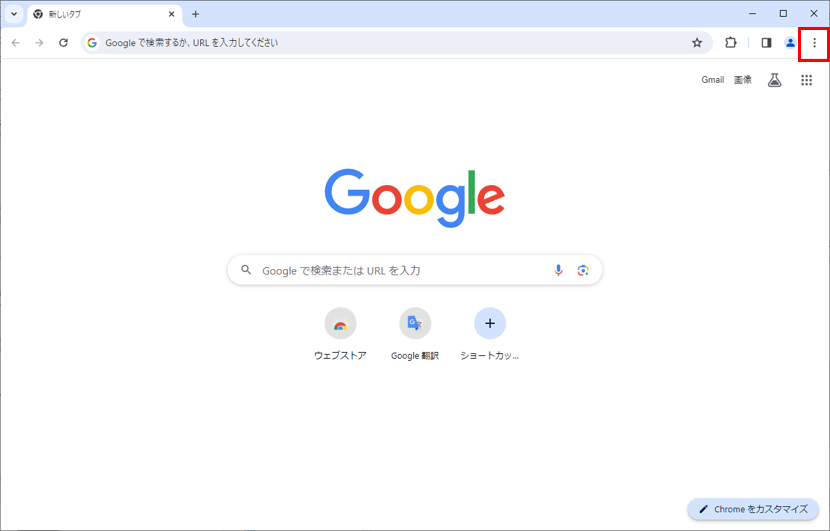
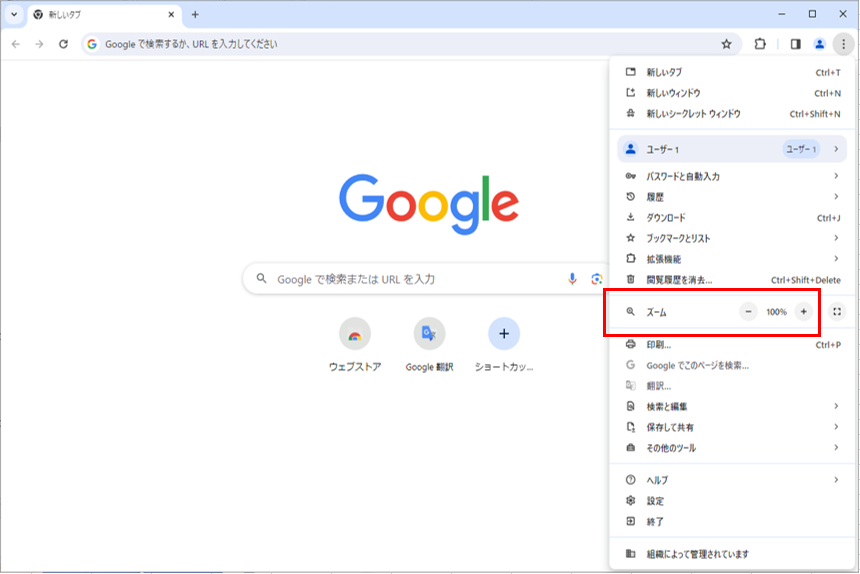
-
【Microsoft Edgeの画面】
ブラウザ画面右上のメニューのズームから文字のサイズ変更ができます。